达尔ABAQUS三维无限元模型建立
三维无限元创建方法

网格的划分思路受到abaqusgo老兄的影响,个人也感觉比较好Setp1 创建一个立方体。
要明确3个无反射面和2个对称边界面、1个表面Step2 在mesh Module 里面,选择立方体的一个表面,使用Partition face:sketch,画出切割线草图,如下图所示。
注意两边要等距。
然后在两个对称边界面上面也画出同样的草图。
woaigechang同学倾情奉献Step3 在准备切分的地方(有分割线的地方)利用三点法建立Datum plane。
使用Sketch Planar Partition,选取垂直Z轴的那个datum plan,再次进入草图界面绘制切分路径,注意一定要是封闭回路,如图所示。
将上表面三条线分割线的交点投射一个datum point到这个datum plan上面。
利用这个点做出其他切分路径。
这一步完成,立方体即被切割成4块,其中中间是小立方体,周边是3个要做成无限元的神马体。
woaigechang同学倾情奉献Step4 常规切割,把1个神马体分割成4小块。
主要利用Partition face:sketch和Partition cell:extrusion and swept,切完如下图所示。
注意把新分割出来的体定义为扫略型mesh,定义好同样的扫略路径,其他两个神马体也是如此。
然后就是定义seed比率,画出网格。
woaigechang同学倾情奉献Step5 剩下就是各位大侠的经验总结了。
首先是SHOCK111大哥的,“画好单元后生成inp文件,读入,把最后一层准备做无限元的做成set,单元类型改成C3D8其余的采用仍然采用C3D8R”,接下来是TAOPE老兄的,“Edit—Mesh—Orient stack direction,将无限单元的方向调整为需要的方向”,即loveestboy1981老兄的“无限单元靠后的节点放在在靠外的一侧”,再次生成inp 文件,在inp文件中改为CIN3D8的单元类型即可。
ABAQUS有限元软件基本操作说明

Abaqus仿真分析操作说明1.单位一致性(未列出参照国际单位)长度:米(m)力:牛(N)质量:千克(kg)时间:秒(s)强度(压力):帕(Pa)能量:焦耳(J)密度:千克/立方米(kg/m3)加速度:米/平方秒(m/s2)2.模型(part)的建立首先用三维绘图软件(CAD、PROE、SOLIDEDGE、SOLIDWORKS等)将模型画好。
3.模型(part)导入ABAQUS软件①将模型另存为sat或stp(step),示意图如下;文件名最好存为英文字母。
②模型另存为sat或stp(step)格式后,到“选项”进行设置,设置完成后将模型另存好(存放位置自设,能找到就好),示意图如下;③打开已经安装好的ABAQUS软件,选中左上角“文件→导入→部件”,示意图如下;导出模型单位由mm改为m。
选中后隐藏的部件不能导入ABAQUS软件。
版本设为ABAQUS软件版本。
双击所有参数均为默认,确定就好。
4.模型(part)的参数设置和定义到上面这一步骤,模型导入已经完成,接下来就是一些参数的设置和分析对象的定义。
具体的分析步骤按照下图所示一步一步完成即可。
(1)(2)(3)(4)(6)(5)(7)(1)“属性”步完成材料的定义。
具体参数设置见下图:1.双击“创建材料”2.自定义名称3.自定义材料描述4.在“通用”下双击“密度”进行参数设置5.输入材料密度,单位kg/m3。
6.在“力学”下双击“弹性”进行参数设置。
7.输入材料杨氏模量(Pa)和泊松比(无单位),单击“确定”完成参数设置。
8.双击“创建截面”,“类别”和“类型”默认。
9.单击“继续”。
10.参数默认,单击“确定”。
11.双击“指定截面”。
12.单击模型指定截面。
13.单击“完成”,完成截面指定。
14.模型变绿,指定截面成功;同时“属性”步参数定义结束。
(2)“装配”步完成分析对象的选定。
具体操作见下图:1.切换到下一步(装配)。
3.选中要分析的部件,单击“确定”,完成“装配”步。
ABAQUS有限元软件基本操作说明

ABAQUS有限元软件基本操作说明1.界面介绍首次打开ABAQUS,会出现图形用户界面(GUI)。
主要分为菜单栏、工具栏、工作区和状态栏。
菜单栏包含所有的操作功能,工具栏提供快捷图标,工作区是进行建模和后处理的主要区域,状态栏显示软件状态和当前操作信息。
2.建立模型在ABAQUS中,可以通过几何建模或导入CAD模型来建立模型。
几何建模可以使用ABAQUS提供的几何工具创建几何体、曲线和点。
导入CAD 模型可以将其他软件中创建的模型导入到ABAQUS中。
3.定义材料属性在模型中定义材料是非常重要的一步。
材料属性包括弹性模量、泊松比、密度、屈服强度等。
可以根据需要选择合适的材料模型,如线弹性、非线弹性、温度依赖等。
4.定义边界条件为了进行有意义的分析,需要定义边界条件。
边界条件包括约束和负载。
约束可以是固定支座、对称边界或加载边界。
负载可以是施加在模型上的力、压力或热荷载。
5.网格划分在分析之前,需要对模型进行网格划分。
网格划分的精度会直接影响分析结果的准确性和计算时间。
ABAQUS提供多种网格划分算法,可以手动划分网格或使用自动网格划分工具。
6.定义分析类型7.运行分析在进行分析之前,需要选择合适的求解器。
ABAQUS提供了多种求解器,包括标准求解器和显式求解器。
选择求解器后,点击运行按钮开始分析。
分析过程中,可以查看日志文件和状态栏中的信息以监控分析进度和结果。
8.后处理分析完成后,可以使用ABAQUS提供的后处理工具进行结果分析。
后处理工具可以显示位移、应力、应变、应力云图等结果,并可以生成动画和报表。
可以对结果进行可视化处理和导出。
9.优化和参数化10.提供的帮助资源以上是ABAQUS软件的基本操作说明。
虽然刚开始可能会有一些困难,但通过不断实践和学习,可以熟练掌握ABAQUS的使用方法,并利用其进行各种工程分析。
达尔ABAQUS三维无限元模型建立

达尔文档分享知识传播快乐ABAQUS三维无限元模型建立本资料为原创2017年7月达尔文档|DareDoc原创本教程目的实现无限元单元的建立,从而用于无限元人工边界当中。
现以6m*6m*50m柱体为例,在其四周和底部建立一层无限单元。
外层柱尺寸12m*12m*56m,仅划分一层单元,内部柱体网格划分为1m*1m*1m。
建立完后的模型如下图所示。
图1 外层无限元,有限元柱体和无限元-有限元模型1.创建内部柱体和外部包裹柱体在part模块中,建立Part-1和Part-2。
先创建内部柱体part,在草图中建立一个6m*6m的方框。
图2 草图中创建方形截面6*6对截面进行拉伸,深度为50(图3)。
同理,创建外部包裹柱体Part-2,截面尺寸为6*6,拉伸深度为56。
图3 拉伸深度及创建的part12.对两个柱体进行装配并切割在装配模块中,将两个part进行装配。
装配后,由于两者位置不对,需要将内部柱体的顶面与外部柱体顶面平齐,所以进行平移实例操作。
平移完成后,用外部part 减去内部part,形成Part-3。
图4 装配效果图及平移后切割图5 平移后两柱体位置,切割完成后模型3.对包裹体切割,重新建立Part为使后面能够顺利划分网格,需要对形成的Part-3进行切割,重新建立底部。
先将part分割成四部分。
可采用切割命令,使用三点切割体,如下图所示。
图6 切割part示意图切割完毕后,底部块已经被切碎,需要通过“创建切削放样”进行删除,并重新建立。
创建切削放样时建立两个截面,第一个截面为内部截面,按住shift键选择四个边完成,如图7所示,第二个截面为模型最底部正方形。
两个截面创建完成后按确定按钮,底部便被切削去掉(图8左)。
此时,模型底部需要根据形状填补,采用“创建实体放样”生成补块,过程与切削放样基本相同,需要注意创建时要勾选“保留内部边界”,否则后续网格不能划分(图8右)。
图6 切割完模型,对模型底部进行切削放样图7 切削放样时选择的内外两个截面图8 切削完毕后模型,创建实体放样4.对无限元和有限元两部分进行装配,网格划分在装配模块中,对Part-1和Part-3进行装配,装配完毕后进行合并,如图9。
【达尔文档】ABAQUS三维无限元模型建立 (2)
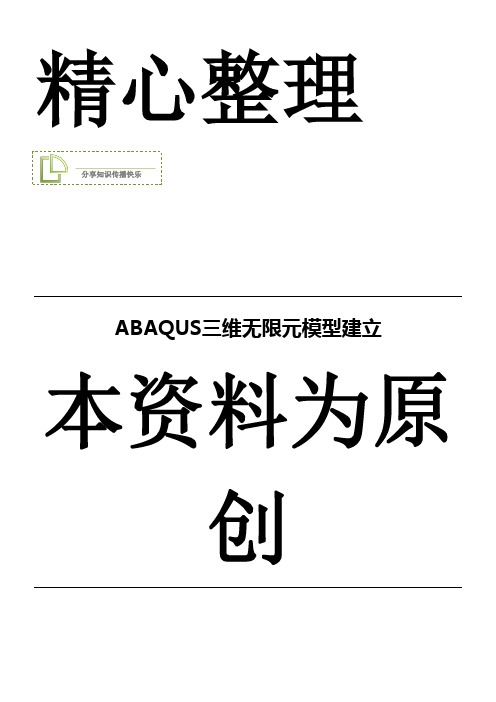
创本教程目的实现无限元单元的建立,从而用于无限元人工边界当中。
现以6m*6m*50m柱体为例,在其四周和底部建立一层无限单元。
外层柱尺寸12m*12m*56m,仅划分一层单元,内部柱体网格划分为1m*1m*1m。
建立完后的模型如下图所示。
图1外层无限元,有限元柱体和无限元-有限元模型1.创建内部柱体和外部包裹柱体在part模块中,建立Part-1和Part-2。
先创建内部柱体part,在草图中建立一个6m*6m的方框。
6*6,拉2.Part-3。
3.part分割所示,第8左)。
4.6份,有限元,两者选用不同的单元类型,如无限元采用C3D8单元,有限元采用C3D8R。
图10模型进行布种,设置单元类型5.对无限元设置扫掠网格划分模式并指定扫掠方向外部单元需要通过扫掠方式进行划分,为使无限元成功建立,必须指定扫掠方向从内向外,且每个外部块都需要进行指定扫掠方向,如图11所示。
设置完成后,外部包裹的颜色应该变为了黄色,此时进行网格划分(图12)。
图11对无限元设置扫掠网格划分模式并指定扫掠方向图12扫掠方向设置完毕后模型及有限元网格6.将外层单元类型改成无限元通过更改inp文件中外部单元类型为无限单元,实现无限元-有限元模型的结合。
创建一个job,并写入输入文件,打开生成的inp文件(一般在工作目录),查找C3D8(上文中设置为C3D8),将其改为CIN3D8(根据实际需要更改无限元单元类型)并保存inp文件。
在ABAQUS中,通过导入模型方式导入更改过的inp文件,模型创建完成。
图13创建Job后写入输入文件。
三维有限元模型
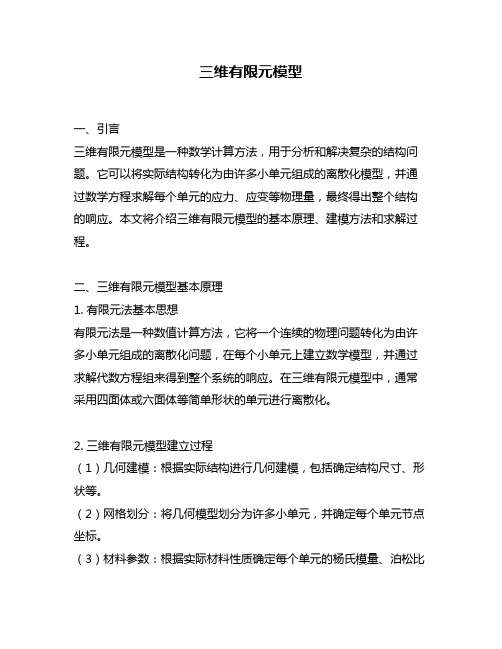
三维有限元模型一、引言三维有限元模型是一种数学计算方法,用于分析和解决复杂的结构问题。
它可以将实际结构转化为由许多小单元组成的离散化模型,并通过数学方程求解每个单元的应力、应变等物理量,最终得出整个结构的响应。
本文将介绍三维有限元模型的基本原理、建模方法和求解过程。
二、三维有限元模型基本原理1. 有限元法基本思想有限元法是一种数值计算方法,它将一个连续的物理问题转化为由许多小单元组成的离散化问题,在每个小单元上建立数学模型,并通过求解代数方程组来得到整个系统的响应。
在三维有限元模型中,通常采用四面体或六面体等简单形状的单元进行离散化。
2. 三维有限元模型建立过程(1)几何建模:根据实际结构进行几何建模,包括确定结构尺寸、形状等。
(2)网格划分:将几何模型划分为许多小单元,并确定每个单元节点坐标。
(3)材料参数:根据实际材料性质确定每个单元的杨氏模量、泊松比等物理参数。
(4)载荷边界条件:根据实际工况确定结构所受载荷和边界条件。
(5)约束边界条件:根据实际结构确定约束边界条件,如支座、铰链等。
(6)求解:将以上信息输入计算机中,通过数学方法求解每个单元的应力、应变等物理量,并得出整个结构的响应。
三、三维有限元模型建模方法1. 网格划分方法三维有限元模型的网格划分可以采用手动或自动方式进行。
手动划分需要经验丰富的工程师进行,通常用于简单结构;自动划分则是利用计算机软件进行,可以快速生成复杂结构的网格。
2. 材料模型在三维有限元模型中,通常采用线性弹性模型来描述材料行为。
这种模型假设材料是各向同性的,并且满足胡克定律。
如果需要考虑非线性效应,则需要采用非线性材料模型。
3. 载荷和边界条件在三维有限元模型中,载荷和边界条件是建模的重要组成部分。
载荷可以是静载荷、动载荷或温度载荷等,边界条件可以是支座、铰链等。
四、三维有限元模型求解过程1. 单元刚度矩阵单元刚度矩阵是计算每个单元应力和应变的关键。
它由每个单元的杨氏模量、泊松比和几何信息确定。
abaqus无限元原理
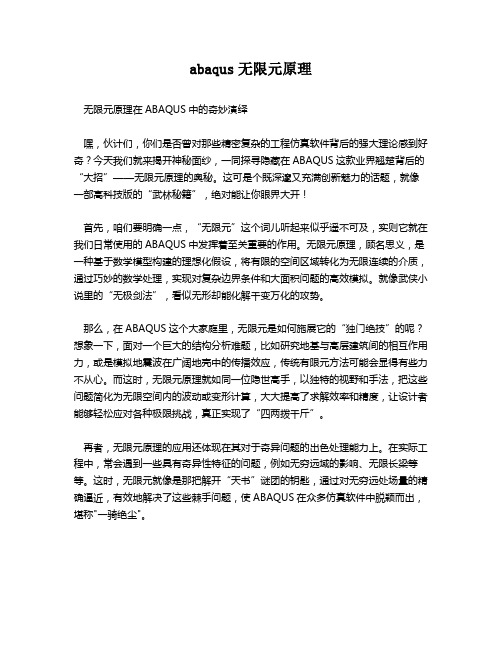
abaqus无限元原理无限元原理在ABAQUS中的奇妙演绎嘿,伙计们,你们是否曾对那些精密复杂的工程仿真软件背后的强大理论感到好奇?今天我们就来揭开神秘面纱,一同探寻隐藏在ABAQUS这款业界翘楚背后的“大招”——无限元原理的奥秘。
这可是个既深邃又充满创新魅力的话题,就像一部高科技版的“武林秘籍”,绝对能让你眼界大开!首先,咱们要明确一点,“无限元”这个词儿听起来似乎遥不可及,实则它就在我们日常使用的ABAQUS中发挥着至关重要的作用。
无限元原理,顾名思义,是一种基于数学模型构建的理想化假设,将有限的空间区域转化为无限连续的介质,通过巧妙的数学处理,实现对复杂边界条件和大面积问题的高效模拟。
就像武侠小说里的“无极剑法”,看似无形却能化解千变万化的攻势。
那么,在ABAQUS这个大家庭里,无限元是如何施展它的“独门绝技”的呢?想象一下,面对一个巨大的结构分析难题,比如研究地基与高层建筑间的相互作用力,或是模拟地震波在广阔地壳中的传播效应,传统有限元方法可能会显得有些力不从心。
而这时,无限元原理就如同一位隐世高手,以独特的视野和手法,把这些问题简化为无限空间内的波动或变形计算,大大提高了求解效率和精度,让设计者能够轻松应对各种极限挑战,真正实现了“四两拨千斤”。
再者,无限元原理的应用还体现在其对于奇异问题的出色处理能力上。
在实际工程中,常会遇到一些具有奇异性特征的问题,例如无穷远域的影响、无限长梁等等。
这时,无限元就像是那把解开“天书”谜团的钥匙,通过对无穷远处场量的精确逼近,有效地解决了这些棘手问题,使ABAQUS在众多仿真软件中脱颖而出,堪称"一骑绝尘"。
总而言之,无限元原理在ABAQUS中的应用,好比是现代科技世界的一首华丽交响乐章,既有深厚的理论底蕴,又有生动实用的表现力。
正是这种融汇了抽象数学思维与现实工程需求的独特理念,使得ABAQUS能在解决复杂工程问题时游刃有余,尽显其卓越风采。
ABAQUS有限元软件基本操作说明.
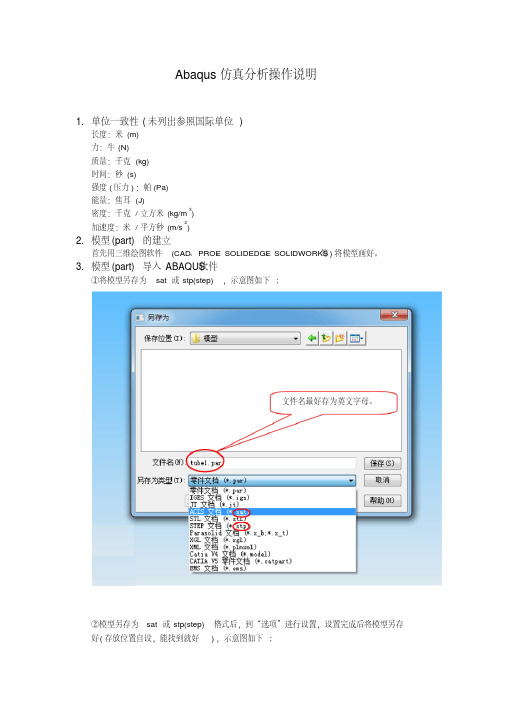
(3) “分析步”完成类型、频率、频率阶数的设定。具体操作见下图: 1.切换到分析步。
2.名称自定义。
3.类型由 ”通用 ”改为“线性摄动” ,同 时选择“频率” ,然后继续进行参数设置。
4 .描述自定义。
5.特征值求解器选择 “子空 默认,无需自己设置。
6.阶数与频率大小有关,频率 波动范围越大, 所需阶数越多。
8.以上参数完成后单击“确定” 。分析步完成。
(4) “载荷”步完成边界条件的设定。具体操作见下图:
1.切换到“载荷”步。
2.双击“边界条件设定”
3. “名称”必须定义。
4.两者选其一均可 5.单击“继续”
6.选择要施加边界条件的端 面。 (注:存在多个边界条件 请一个一个单独设定,方便 后面边界条件的修改 )
1.计算分析完成后 ,切换到 ”可视化 ”。
(7) “可视化”步,查看计算结果和模拟动画,输出计算结果、动画视频。具体操作见下图:
2.双击 ”输出数据库 ”,输出计算结果。
字体放大 :视口→视口注释选项→图例→设
置字体。该块还可以看出各部位位移大小。
网格隐藏 :选项→通用→基本信息→可见边
(设为无 )。
(6) “作业提交”步,具体操作见下图:
1.单击“创建作业”和“继续” ,进入编辑作业窗口,里面内容全部默认。
2.单击“确定”,完成作业创建。
3.单击“作业管理器” ,弹出下侧窗口。 4.单击“提交”,提交作业。弹出下面 窗口,点击“确定”进入计算中。
5.当跳出“ completed successfully”,计算完成 ,关闭作业管理器。
如下图所示:
1
2
3 4
5.时间值不易过大。 6
- 1、下载文档前请自行甄别文档内容的完整性,平台不提供额外的编辑、内容补充、找答案等附加服务。
- 2、"仅部分预览"的文档,不可在线预览部分如存在完整性等问题,可反馈申请退款(可完整预览的文档不适用该条件!)。
- 3、如文档侵犯您的权益,请联系客服反馈,我们会尽快为您处理(人工客服工作时间:9:00-18:30)。
达尔文档
分享知识传播快乐
ABAQUS三维无限元模型建立
本资料为原创
2017年7月达尔文档|DareDoc原创
本教程目的实现无限元单元的建立,从而用于无限元人工边界当中。
现以6m*6m*50m柱体为例,在其四周和底部建立一层无限单元。
外层柱尺寸
12m*12m*56m,仅划分一层单元,内部柱体网格划分为1m*1m*1m。
建立完后的模型如下图所示。
图1 外层无限元,有限元柱体和无限元-有限元模型
1.创建内部柱体和外部包裹柱体
在part模块中,建立Part-1和Part-2。
先创建内部柱体part,在草图中建立一个
6m*6m的方框。
图2 草图中创建方形截面6*6
对截面进行拉伸,深度为50(图3)。
同理,创建外部包裹柱体Part-2,截面尺寸为6*6,拉伸深度为56。
图3 拉伸深度及创建的part1
2.对两个柱体进行装配并切割
在装配模块中,将两个part进行装配。
装配后,由于两者位置不对,需要将内部柱体的顶面与外部柱体顶面平齐,所以进行平移实例操作。
平移完成后,用外部part 减去内部part,形成Part-3。
图4 装配效果图及平移后切割
图5 平移后两柱体位置,切割完成后模型
3.对包裹体切割,重新建立Part
为使后面能够顺利划分网格,需要对形成的Part-3进行切割,重新建立底部。
先将part分割成四部分。
可采用切割命令,使用三点切割体,如下图所示。
图6 切割part示意图
切割完毕后,底部块已经被切碎,需要通过“创建切削放样”进行删除,并重新建立。
创建切削放样时建立两个截面,第一个截面为内部截面,按住shift键选择四个边完成,如图7所示,第二个截面为模型最底部正方形。
两个截面创建完成后按确定按钮,底部便被切削去掉(图8左)。
此时,模型底部需要根据形状填补,采用“创建实体放样”生成补块,过程与切削放样基本相同,需要注意创建时要勾选“保留内部边界”,否则后续网格不能划分(图8右)。
图6 切割完模型,对模型底部进行切削放样
图7 切削放样时选择的内外两个截面
图8 切削完毕后模型,创建实体放样
4.对无限元和有限元两部分进行装配,网格划分
在装配模块中,对Part-1和Part-3进行装配,装配完毕后进行合并,如图9。
图9 装配,合并实体
在网格模块中,对模型进行网格划分。
对各个边进行种子数设置,内部体每个边设置6份,外部包裹体正方形外边设置6份,斜边设置一份,沿高度方向划分50份。
为了便于区分无限元和有限元,两者选用不同的单元类型,如无限元采用C3D8单元,有限元采用C3D8R。
图10 模型进行布种,设置单元类型
5.对无限元设置扫掠网格划分模式并指定扫掠方向
外部单元需要通过扫掠方式进行划分,为使无限元成功建立,必须指定扫掠方向从内向外,且每个外部块都需要进行指定扫掠方向,如图11所示。
设置完成后,外部包裹的颜色应该变为了黄色,此时进行网格划分(图12)。
图11 对无限元设置扫掠网格划分模式并指定扫掠方向
图12 扫掠方向设置完毕后模型及有限元网格
6.将外层单元类型改成无限元
通过更改inp文件中外部单元类型为无限单元,实现无限元-有限元模型的结合。
创建一个job,并写入输入文件,打开生成的inp文件(一般在工作目录),查找C3D8(上文中设置为C3D8),将其改为CIN3D8(根据实际需要更改无限元单元类型)并保存inp文件。
在ABAQUS中,通过导入模型方式导入更改过的inp文件,模型创建完成。
图13 创建Job后写入输入文件
图14 在inp文件中将外层单元类型改为无限单元类型
图15 最终生成的无限元-有限元模型。
